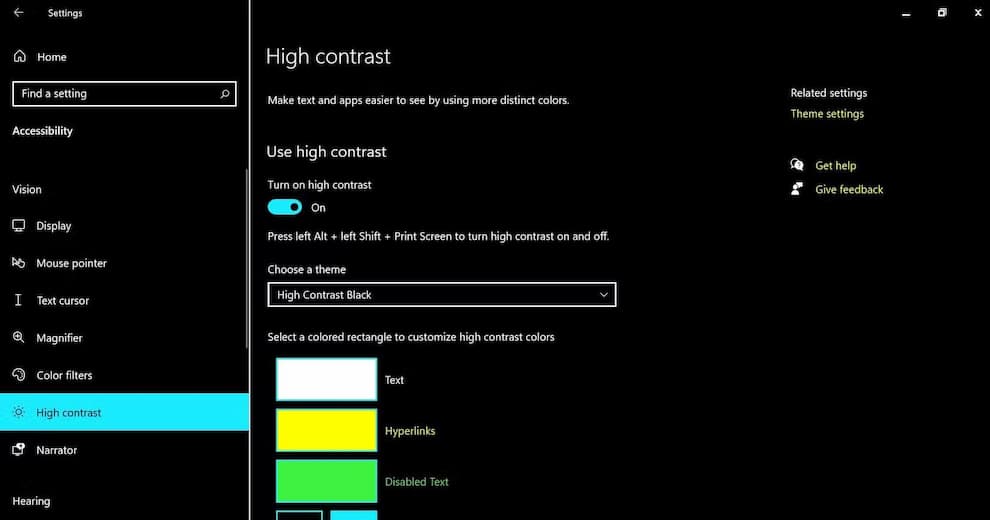1
حالت تاریک فقط برای چشمها راحت نیست بلکه از نظر زیبایی شناختی نیز زیباتر است. در حالی که فعال کردن آن در برخی از برنامهها کار آسانی است اما بسته به نسخه ویندوز شما، فعال کردن حالت تاریک در Notepad کار پیچیدهتری است. با این حال، در این مطلب همراه با ما باشید تا بتوانید این حالت را فعال کنید.
فعال کردن حالت تاریک در Notepad در ویندوز ۱۰
با فعال کردن ویژگی High Contrast در برنامه تنظیمات (Settings) خود در ویندوز ۱۰، آسانتر میتوانید حالت تاریک را در Notepad فعال کنید. با این حال، اگر علاقهای به این ویژگی ندارید، شما میتوانید یک برنامه دیگر شبیه به برنامه Notepad دانلود کنید.
نحوه فعال کردن ویژگی High Contrast: ویژگی High Contrast به طور خاص برای کاربران کم بینا طراحی شده است؛ بنابراین، این ویژگی ممکن است برای همه افراد مناسب نباشد. این ویژگی تصاویر پسزمینه را پنهان میکند و برخی از کنترلهای رابط کاربری مانند دکمهها را با رنگهای روشن پر میکند تا ناوبری برای کاربر آسانتر شود. این حالت کل تم ویندوز را به سیاه تغییر میدهد و این در حالی است که متن سفید باقی میماند. برای این کار نیز باید مراحل زیر را طی کنید.
۱. دکمههای Win + I را فشار بدهید تا تنظیمات ویندوز باز شود.
۲. گزینه Accessibility را انتخاب کنید.
۳. گزینه High contrast را از زیر بخش Vision در پنل سمت چپ انتخاب کنید.
۴. سوئیچ کنار گزینه Turn on high contrast را فعال کنید.
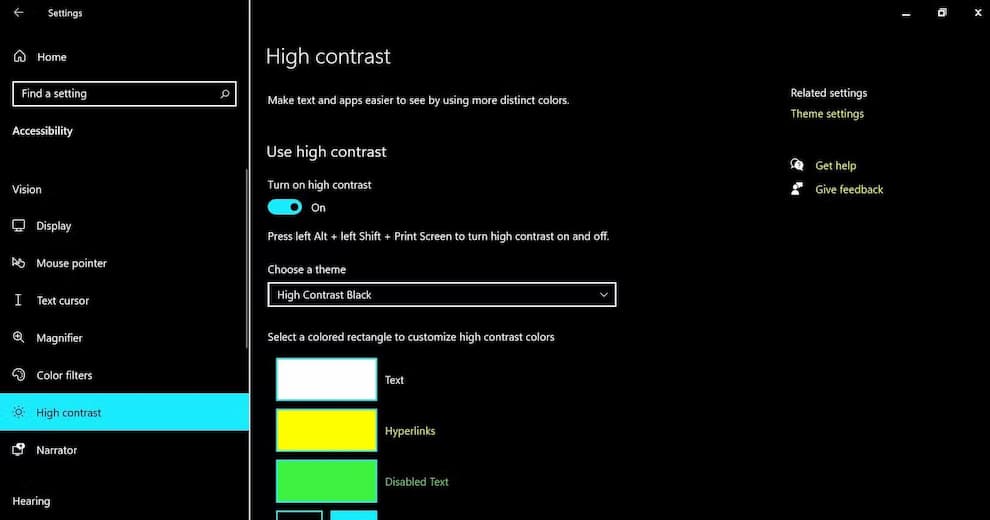
سیستم شما چند ثانیه زمان میبرد تا این تغییرات را اعمال کند. پس از انجام این کار، شما میتوانید برنامه Notepad را باز کنید تا شاهد تغییرات باشید.
فعال کردن حالت تاریک در Notepad در ویندوز ۱۱
فعال کردن حالت تاریک در برنامه Notepad در ویندوز ۱۱ حتی سادهتر است. همچنین میتوانید حالت تاریک را در لپ تاپ خود فعال و سفارشی سازی کنید که معمولاً روی چندین برنامه در سراسر سیستم عامل تأثیر میگذارد.
تنظیمات Notepad را تغییر بدهید: برخلاف ویندوز ۱۰، ویندوز ۱۱ به شما این امکان را میدهد که تم برنامه Notepad را به صورت مستقیم از تنظیمات آن تغییر بدهید.
۱. ابتدا برنامه Notepad را باز کرده و روی نماد چرخ دنده در گوشه سمت راست بالا کلیک کنید.
۲. در منوی تنظیمات، روی تم برنامه کلیک کنید.
۳. از بین گزینههای موجود گزینه Dark را انتخاب کنید.
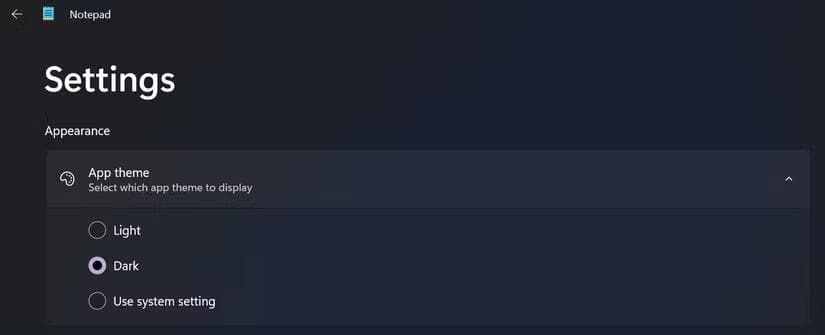
این کار باید با موفقیت حالت تاریک را در این برنامه فعال کنید. اگر ترجیح میدهید تا تم شما به طور خودکار بر اساس تنظیمات سیستم شما تغییر کند، بهتر است که به روش بعدی عمل کنید.
استفاده از تنظیمات ویندوز: برنامه Notepad سه گزینه تم را ارائه میدهد که شامل روشن، تاریک و Use system setting است. اگر این برنامه طوری تنظیم شده که از طرح زمینه سیستم پیروی کند، تغییر طرح زمینه سیستمی دستگاه به طور خودکار ظاهر برنامه Notepad را تغییر خواهد داد. برای فعال کردن حالت تاریک در کل سیستم باید به صورت زیر عمل کرد:
۱. ابتدا Win + I را بزنید تا به تنظیمات ویندوز بروید.
۲. از منوی سمت چپ به بخش Personalization بروید.
۳. در پنجره بعدی روی گزینه Colors بزنید.
۴. منوی دراپ داون را باز کنید و در گزینه Choose your mode، حالت Dark را انتخاب کنید.
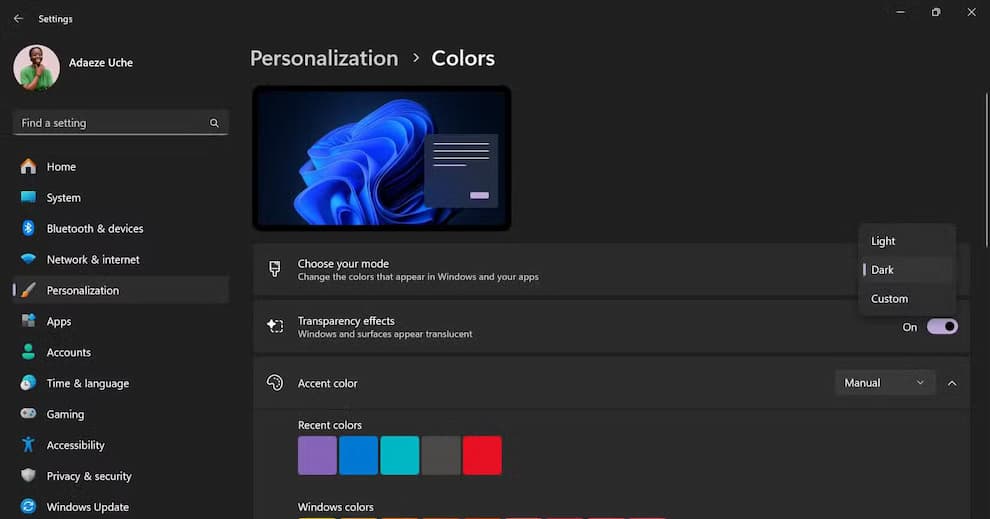
source